PS制作笑脸Word文档格式.docx
《PS制作笑脸Word文档格式.docx》由会员分享,可在线阅读,更多相关《PS制作笑脸Word文档格式.docx(14页珍藏版)》请在冰豆网上搜索。
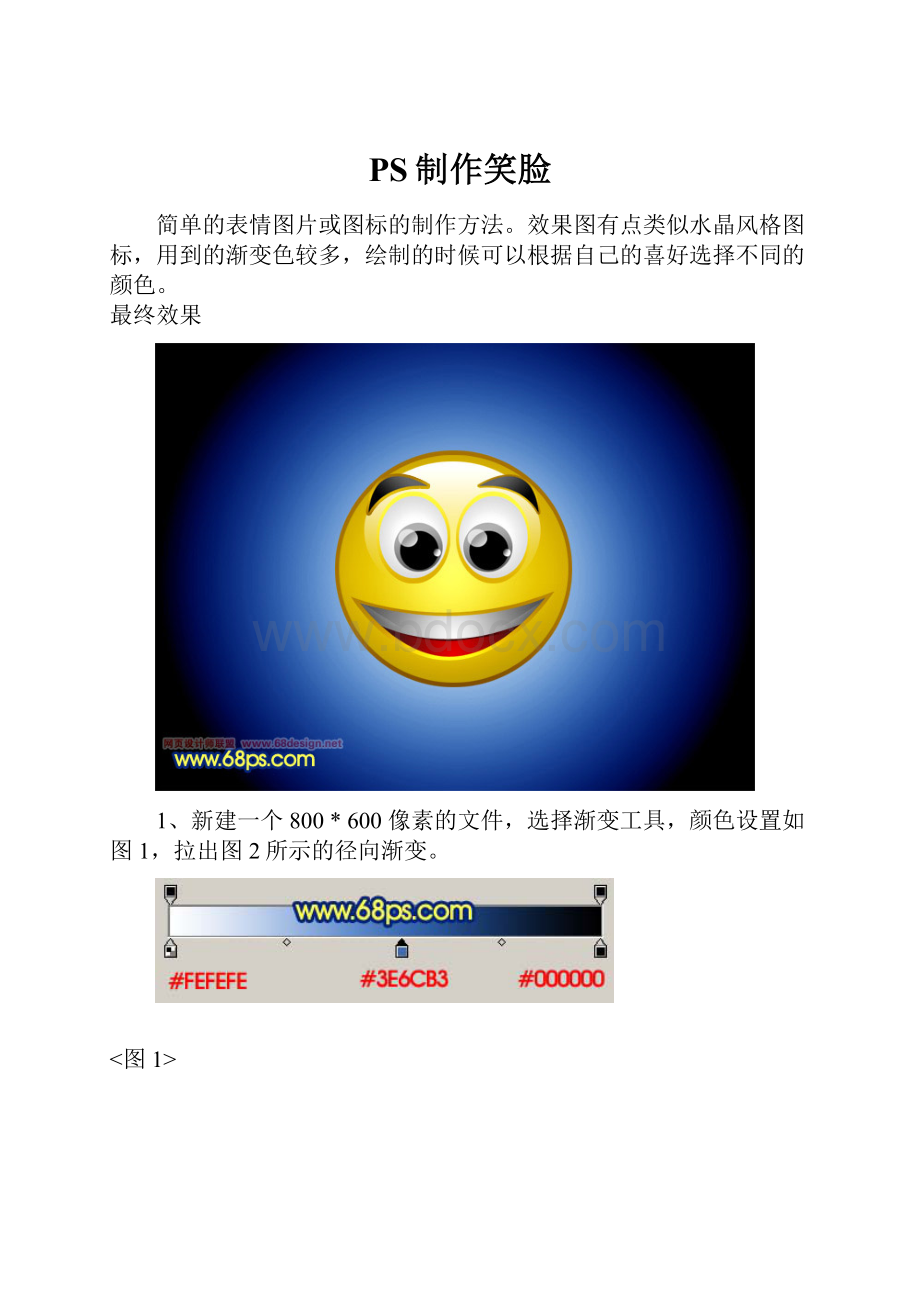
1、新建一个800*600像素的文件,选择渐变工具,颜色设置如图1,拉出图2所示的径向渐变。
<
图1>
图2>
2、新建一个图层,在图层的中心位置拉两条相交的参照线,选择椭圆选框工具以参照线的交点为中心拉出图3所示的正圆选区。
再选择渐变工具,颜色设置如图4,拉出图5所示的线性渐变。
图3>
图4>
图5>
3、新建一个图层,再以交点为中心拉一个稍小的正圆选区,如图6。
选择渐变工具,颜色设置如图7,拉出图8所示的径向渐变。
图6>
图7>
图8>
4、新建一个图层,用椭圆选框工具在正圆上部拉出图9所示的椭圆选区,填充白色。
取消选区后加上图层蒙版,用黑白线性渐变拉出底部透明效果,如图10。
图9>
图10>
5、新建一个图层,用钢笔工具勾出眉毛的选区,选择渐变工具拉出黑色到深灰色线性渐变,取消选区后,双击图层调出图层样式,选择描边,参数设置如图11,效果如图12。
图11>
图12>
6、新建一个图层,用椭圆选框工具拉出大眼眶的选区,拉上渐变色,如下图。
图13>
7、新建一个图层,用椭圆选框工具拉一个稍小的眼眶选区,填充淡灰色,然后用减淡工具把中间部分涂白一点,效果如下图。
图14>
8、同样的方法作出眼珠和高光部分,效果如下图。
图15>
9、右边眼睛可以直接复制左边做好的。
图16>
10、嘴巴部分的制作,方法跟前面的一致。
先用钢笔工具勾出选区,然后再填充渐变色,效果如图17-19。
图17>
图18>
图19>
11、最后整体调整好细节,完成最终效果。
图20>